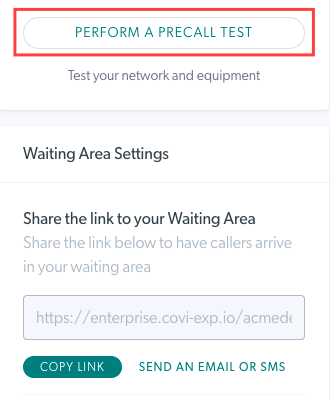Cuando utilice una videollamada por primera vez, o si hay cambios en su dispositivo o red, puede realizar una prueba rápida previa a la llamada para garantizar una videollamada exitosa. Esta prueba incluye verificar la configuración de su dispositivo local, como su cámara, micrófono, navegador y parlantes, así como también probar su ancho de banda de Internet y conectividad a los servidores de videollamadas.
Haga clic en un encabezado a continuación para ver información detallada e instrucciones.
Acceso a la prueba previa a la llamada
Se puede acceder a la prueba previa a la llamada desde: https://vcc.healthdirect.org.au/precall
| Para usuarios registrados en la plataforma de videollamadas | Se puede acceder al botón Llamada de prueba desde el panel Configuración del área de espera a la derecha del tablero del Área de espera. |
|
| Para llamadas e invitados | Se puede acceder al enlace Prueba previa a la llamada desde la página Configuración de videollamada antes de hacer clic en el botón Iniciar videollamada. Esta es la página a la que llegan las personas que llaman una vez que hacen clic en el enlace de la clínica que se les proporciona con la información de su cita. |
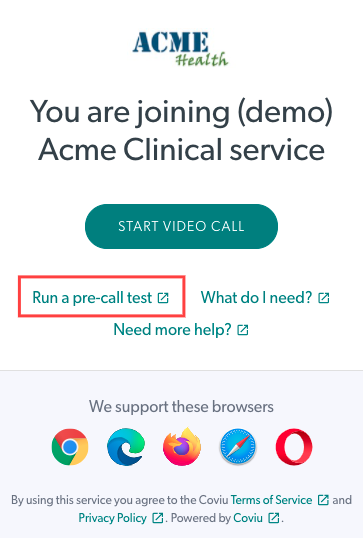 |
Ejecución de la prueba previa a la llamada: qué esperar
|
La prueba de videollamada ejecutará 6 comprobaciones:
Haga clic en Iniciar prueba para comenzar la prueba. La prueba completa debería llevarle menos de 1 minuto. |
 |
| Verá una barra de progreso de la prueba en curso. Es posible que se le pregunte si Healthdirect puede usar su micrófono y cámara; haga clic en Permitir para continuar. |
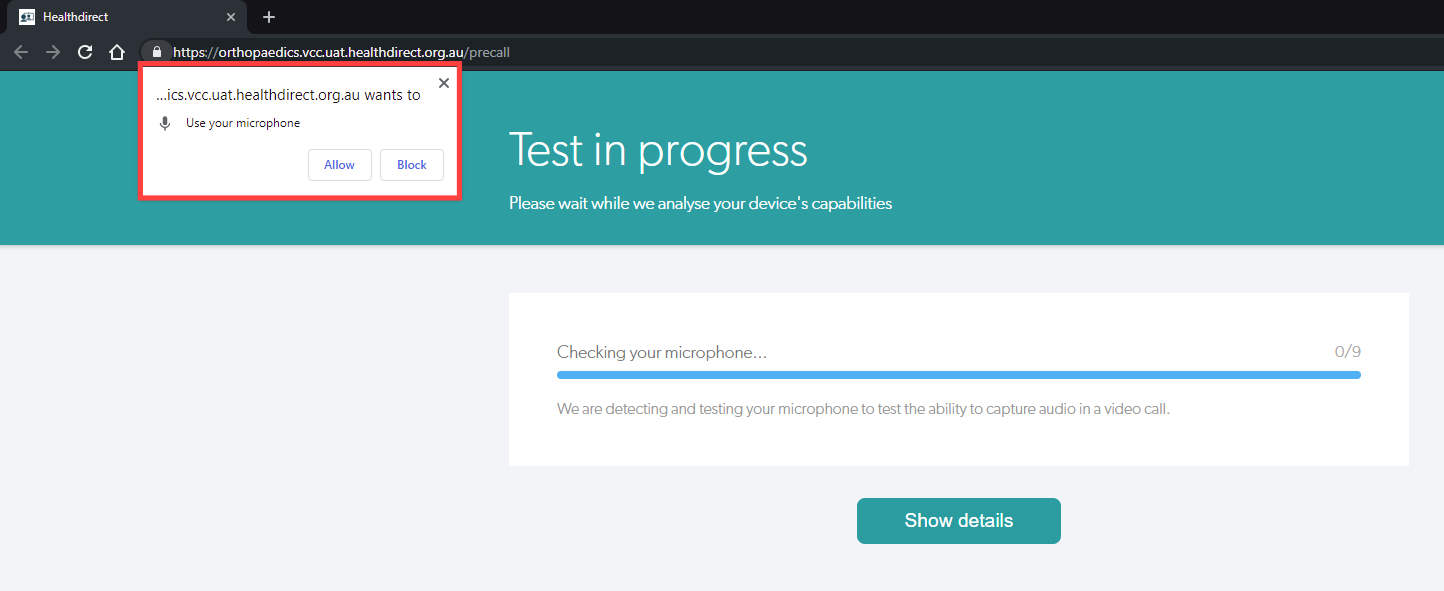 |
Los resultados de la prueba previa a la llamada
| Una vez que se complete la prueba, su resultado le permitirá saber si hay algún problema con el equipo de su dispositivo o con la capacidad de la red para realizar una videollamada con éxito. Si no hay problemas, verá este resultado. |
 |
|
Si se detecta algún problema con su equipo o conexión a Internet, verá la información en su pantalla. Si la calidad de Internet o la velocidad del ancho de banda son deficientes, verá la pantalla que se muestra en el ejemplo de la derecha, que incluye un enlace a nuestra página de ayuda para este problema . |
 |
|
Si tiene problemas que le impiden realizar una llamada, verá los problemas descritos en su pantalla, así como enlaces a información sobre cómo solucionar el problema en particular. Por favor vea los ejemplos a la derecha. Estos problemas incluyen:
Tenga en cuenta : solo verá información sobre posibles problemas si se aplican a su dispositivo o conexión. Por ejemplo, si hay un problema al detectar solo su micrófono, esa es la única sección de soporte que verá. |
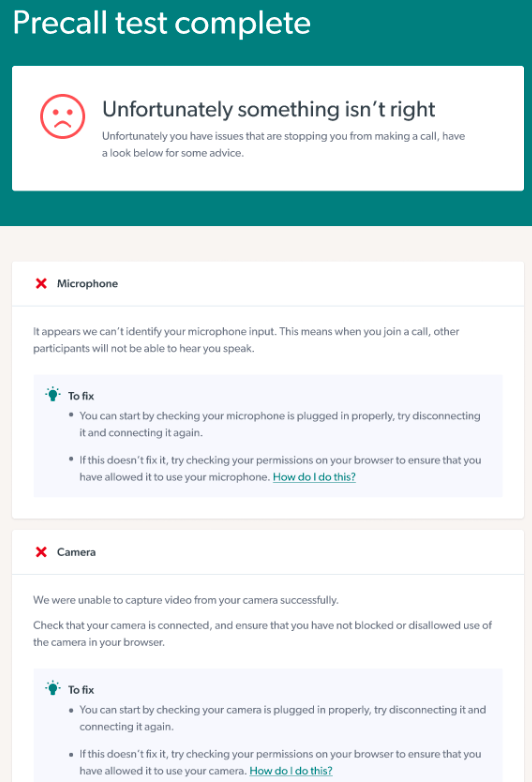 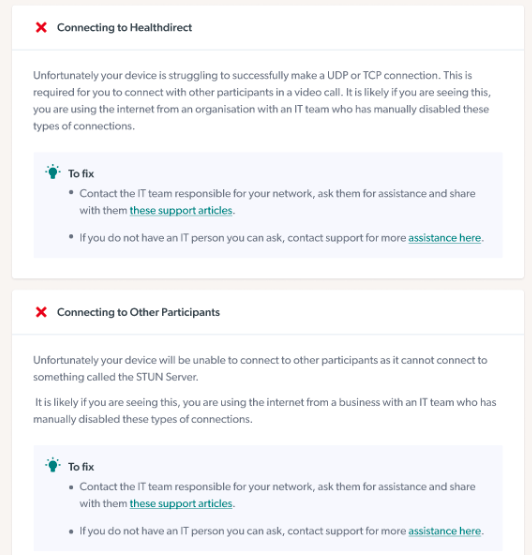
|
¿Qué hago si una de mis pruebas falla?
Si los resultados de la prueba indican problemas con su configuración actual, consulte el tema Solución de problemas de la prueba previa a la videollamada .